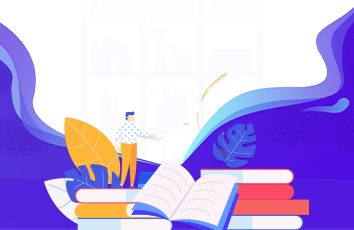如果在数据中心使用Ubuntu服务器,那么您可能正在使用终端专用接口。对那些熟悉命令行的人来说,使用命令行更好。但是,如果你即想使用Ubuntu服务器,但更喜欢GUI界面呢?幸运的是,在Ubuntu服务器上安装GNOME桌面环境并不困难。唯一需要注意的是,GUI不能完全满足你的需求。但是,您将有一个触手可及的浏览器,并且可以从GNOME软件中安装可用的GUI工具。对于一些管理员,尤其是那些Linux新手来说,学习这个平台肯定是一个福音。还可以让你使用图形工具进行备份等任务,甚至可以使通过Samba共享文件夹的工作变得更容易。
让我们来安装GNOME桌面。安装过程需要花费一些时间 – 取决于你的硬件,在5到10分钟之间 – 因为有很多软件需要安装。
安装GNOME
打开终端窗口并发出命令:
sudo apt-get install ubuntu-gnome-desktop
输入您的sudo密码。上面的命令将获得大量的依赖,并要求您确定安装。出现提示时,键入“y”,安装将继续。安装完成后,您应该重新启动服务器。当机器启动时,它会将您登录到图形登录屏幕上,在那里您可以登录并享受GNOME桌面。
GNOME桌面正在运行。
纯粹主义者会喜欢这个安装的结果,因为它会给他们一个默认的GNOME桌面,而不是Ubuntu 17.10上的“Unity的”GNOME。
优点
一旦启动并运行,您可以打开文件管理器,并通过右键单击文件夹并选择本地网络共享来执行共享文件夹到您的网络。系统会提示您安装必要的软件以实现此目的,但不必通过命令行配置Samba。
通过GUI从Ubuntu服务器共享文件夹。
另一个额外的好处是有权访问GNOME磁盘。使用此工具,您可以轻松创建用于灾难恢复的服务器磁盘映像。也可以安装防火墙配置工具,如GUFW,这将允许您更轻松地配置服务器的防火墙。使用以下命令安装GUFW:
sudo apt install gufw
并不适合所有人
有些人更喜欢没有GUI的服务器。如果你不是,你一定会喜欢Ubuntu服务器与最光滑的和用户友好的图形用户界面。在Ubuntu服务器上安装GNOME桌面,看看它是否使你和你的管理员更加可用。